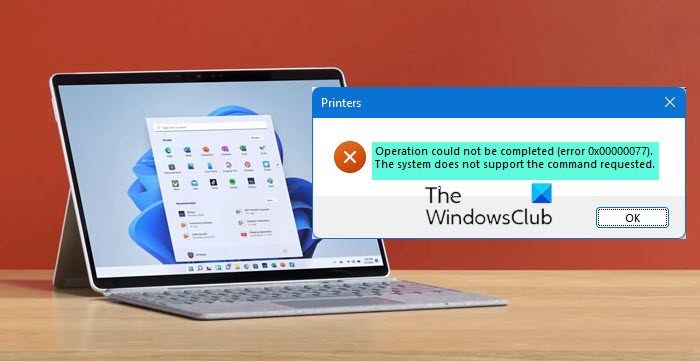Beberapa pengguna komputer telah mengadu tentang mengalami Ralat Pencetak 0x00000077. Apabila ralat ini menunjukkan kepala hodohnya, ia cenderung menyukarkan pengguna untuk menyelesaikan kerja cetakan, dan oleh itu, mereka akan terus menerima mesej ralat:
Operasi tidak dapat diselesaikan (ralat 0x00000077). Sistem tidak menyokong perintah yang diminta.
Betulkan Ralat Pencetak 0x00000077, Operasi tidak dapat diselesaikan
Orang ramai yang menghadapi masalah dengan pencetak mereka di mana kod ralat 0x00000077, tidak perlu risau kerana ia boleh diperbaiki. Cuma ikut langkah yang telah kami tetapkan di bawah dan keadaan akan kembali normal.
Matikan pencetak dan kemudian Hidupkan Jika kemas kini pencetak pilihan tersedia, pasangkannya Jalankan Penyelesai Masalah PencetakPasang semula perisian & pemacu Pencetak
1] Matikan pencetak dan kemudian Padanya
Isu ini boleh diselesaikan dengan mematikan pencetak, dan dari situ, cabut semua wayar penyambung, dan itu termasuk kabel kuasa. Selepas anda melakukan semua itu, tunggu selama beberapa saat, kemudian pasang semula semua wayar.
Akhir sekali, hidupkan pencetak dan semak sama ada perkara berfungsi dengan cara yang sepatutnya. Jika semuanya berjalan lancar, kod ralat 0x00000077 kini sepatutnya menjadi perkara yang telah berlalu.
2] Jika kemas kini pencetak Pilihan tersedia, pasangkannya
Kemas kini pilihan tidak begitu penting dalam sesetengah situasi, tetapi ia mungkin dalam keadaan ini. Oleh itu, anda mungkin perlu memuat turunnya.
Buka apl Tetapan dengan menekan kekunci Windows + I dan serta-merta apl Tetapan akan muncul.
Perkara seterusnya yang anda mahu lakukan di sini ialah tatal ke bawah ke bawah melalui panel kiri dan pastikan anda memilih Kemas Kini Windows.
Anda kini mahu memilih
Apa yang anda perlu lakukan sekarang ialah memulakan semula anda Komputer Windows, kemudian semak sama ada kod ralat 0x00000077 masih menjadi kacau ganggu.
3] Jalankan Penyelesai Masalah Pencetak
Jalankan Penyelesai Masalah Pencetak dan lihat sama ada ia membantu.
4] Pasang semula perisian pencetak dan pemacu
Dalam sesetengah kes, kod ralat 0x00000077 berkaitan dengan masalah pemacu dengan pencetak anda, jadi apakah yang boleh kami lakukan? Nah, langkah terbaik di sini ialah menyahpasang perisian dan pemacu dari peringkat akar, kemudian memasangnya semula.
Buka Tetapan WindowsPilih Apl > Apl dan ciriCari PencetakKlik pada 3 titik dan pilih Nyahpasang.
Seterusnya, anda perlu mengalih keluar pencetak.
Buka Tetapan WindowsPilih Bluetooth dan peranti > Pencetak dan pengimbasCari dan buka Pencetak andaKlik pada butang Alih Keluar.
Mulakan semula komputer anda.
Akhir sekali, navigasi ke laman web rasmi tapak web pencetak dan muat turun pemacu & perisian pencetak yang betul untuk peranti tertentu anda. Setelah dipasang, segala-galanya termasuk pemacu kini seharusnya berfungsi seperti biasa.
Baca: Pencetak berkata Habis Kertas tetapi mempunyai Kertas
Bagaimanakah saya membetulkan operasi Tidak Boleh selesai?
Tekan kekunci Windows + R untuk melancarkan kotak dialog RunType Regedit, kemudian tekan kekunci Enter untuk melancarkan Registry EditorPergi ke HKEY_CURRENT_USER \ Software \ Microsoft \ Windows NT \ CurrentVersion \ WindowsKlik kanan pada Windows folder, kemudian pilih KebenaranSerlahkan pilihan Pentadbir, kemudian pastikan anda menandai kotak Kawalan Penuh, dan pastikan anda menekan OKSerlahkan nama pengguna anda dari sini, kemudian tandakan kotak Kawalan Penuh, kemudian klik pada OKAkhirnya, anda mesti memadamkan nilai pendaftaran yang dikenali sebagai LegacyDefaultPrinterMode dan UserSelectedDefault jika wujud. Tetapkan pencetak lalai kami sekali lagi, kemudian semak untuk melihat sama ada semuanya berfungsi dengan baik.
Bagaimanakah cara saya mengeluarkan pencetak saya daripada mod ralat?
Dalam kebanyakan situasi, hanya memulakan semula kedua-dua pencetak dan komputer anda boleh menjadi satu-satunya penyelesaian ion diperlukan untuk mengeluarkan pencetak anda daripada keadaan ralat. Apa yang anda perlu lakukan ialah matikan pencetak dan komputer anda sepenuhnya, kemudian biarkan ia seperti itu selama beberapa minit, dan dari sana, mulakan semula ia semula. Akhir sekali, semak untuk melihat sama ada pencetak masih mengalami ralat.
Apakah pencetak?
Pencetak ialah peranti elektronik yang menerima fail teks dan imej daripada komputer yang disambungkan dan memindahkan fail sedemikian ke medium, terutamanya, kertas. Pencetak boleh disambungkan ke komputer melalui wayar atau sambungan wayarles.
Apakah jenis pencetak?
Pada masa ini, terdapat dua jenis pencetak dan ia biasanya dikategorikan sebagai pencetak 2D dan 3D. Pencetak 2D mampu mencetak teks dan imej pada kertas, manakala pencetak 3D direka untuk mencipta objek fizikal.